„Mój przyjaciel wysłał mi kilka zdjęć z iPhone'a i były w formacie HEIC, ale nie mogłem ich otworzyć na moim komputerze, jakieś dobre sugestie?” Firma Apple przyjęła HEIC wraz z wydaniem iOS 11 i macOS High Sierra. Teraz natywnym formatem obrazu na iPhonie i iPadzie stał się HEIC. Apple dokonał zmiany bez żadnego oświadczenia. To pozostawiło serię pytań, jak np czym jest HEIC. W tym artykule udostępnimy obszerny przewodnik.
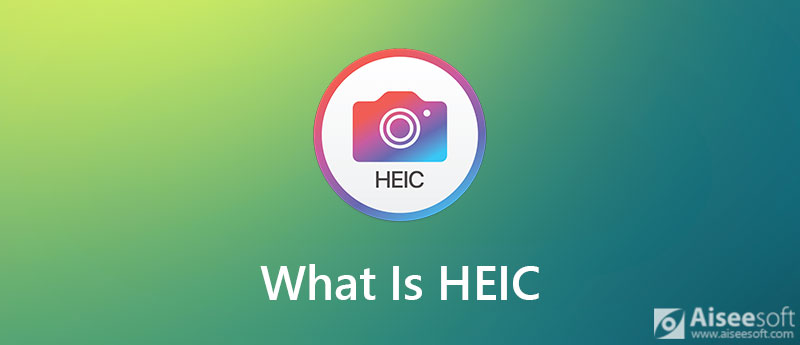
HEIC to rozszerzenie pliku obrazów HEIF, co oznacza plik obrazu o wysokiej wydajności. Jest to kontener plików, który przechowuje obrazy wyższej jakości przy mniejszym rozmiarze pliku w porównaniu z formatem JPG. Teraz zdjęcia zrobione na iPhonie i iPadzie są domyślnie zapisywane w formacie HEIC.
Nowe systemy, takie jak aktualizacja Windows 10 z kwietnia 2018 r. i nowsze, Android 10 i nowsze, również obsługują HEIC. Jednak media społecznościowe i większość programów do edycji zdjęć nie są zgodne z HEIC.
Jak wspomniano wcześniej, nowe systemy dodały obsługę HEIC. Dlatego możesz otwierać zdjęcia HEIC bezpośrednio w systemie Windows 10 April 2018 Update i Android 10.
W przypadku wcześniejszych wersji systemu Windows 10 nie można bezpośrednio otworzyć HEIC. Firma Microsoft wydała rozszerzenia obrazów HEIF do odczytu obrazów HEIC na komputerze. Możesz zainstalować rozszerzenie ze sklepu Microsoft Store za darmo. Następnie obrazy HEIC w Eksploratorze będą wyświetlane jako miniatury i możesz je otworzyć w aplikacji Zdjęcia lub MS Paint.
Odkąd Apple przyjął HEIC, wiele usług dodało obsługę kodeków, takich jak Zdjęcia Google. Umożliwia otwieranie obrazów HEIC na starych komputerach i telefonach z systemem Android. Utwórz kopię zapasową zdjęć w usłudze w chmurze, jeśli masz konto Gmail. Następnie możesz wyświetlać zdjęcie HEIC jedno po drugim w miniaturze lub na pełnym ekranie w przeglądarce internetowej lub w aplikacji Zdjęcia Google.
HEIC to wciąż nowy format obrazu w porównaniu do JPEG. Sensowne jest, że napotykasz problemy podczas otwierania HEIC w ekosystemie poza Apple. Najlepszym rozwiązaniem jest konwersja HEIC do popularnych formatów zdjęć, takich jak JPEG.
HEIC zapewnia lepszą jakość zdjęć niż JPEG. Wiele osób martwi się utratą jakości. Dlatego potrzebujesz potężnego konwertera HEIC, takiego jak Konwerter Aiseesoft HEIC. Projektuje funkcje na profesjonalnym poziomie w sposób, który każdy może opanować w ciągu kilku sekund.

Pliki do Pobrania
Konwerter Aiseesoft HEIC - najlepszy konwerter HEIC
100% bezpieczeństwa. Bez reklam.
100% bezpieczeństwa. Bez reklam.
Nie trzeba dodawać, że jest to najlepszy wybór do konwersji zdjęć HEIC bez utraty jakości.
Jak konwertować zdjęcia HEIC w partii?
Zainstaluj najlepszy konwerter HEIC na swoim komputerze i uruchom go. Istnieje inna wersja dla Mac OS X. Przenieś zdjęcia HEIC z iPhone'a na ten sam komputer. Kliknij Dodaj HEIC menu w interfejsie domowym i wybierz Dodaj pliki HEIC or Dodaj folder HEIC importować zdjęcia HEIC. Ten ostatni otworzy wszystkie obrazy HEIC bezpośrednio w folderze.

Przejdź do prawego panelu, pociągnij w dół utworzony opcję i wybierz JPG / JPEG or PNG. Jeśli zamierzasz chronić przezroczystość w HEIC, wybierz PNG jako format wyjściowy. Dostosuj jakość zdjęć w Jakość opcja. Zaznacz pole obok Zachowaj dane Exif jeśli chcesz chronić metadane.

Po ustawieniu kliknij przycisk Otwórz folder i ustaw konkretny folder, aby zapisać przekonwertowane obrazy. W końcu kliknij konwertować przycisk, aby natychmiast rozpocząć konwersję HEIC. Według naszych badań przetworzenie dziesiątek zdjęć zajmuje tylko kilka sekund.

Niektórzy ludzie nie lubią instalować oprogramowania na swoim dysku z powodu ograniczonej przestrzeni dyskowej. Aiseesoft Darmowy internetowy konwerter HEIC jest najlepszym rozwiązaniem alternatywnym. Po pierwsze, umożliwia konwersję HEIC do JPG online bez instalowania żadnego oprogramowania. Co więcej, jest bezpłatny i nie wymaga rejestracji. Funkcja automatycznej konwersji sprawia, że jest to dobry wybór dla początkujących.


Inne dokumenty
Dlaczego moje zdjęcia są HEIC zamiast JPG?
Aby zaoszczędzić miejsce i przechowywać więcej zdjęć, Apple wprowadził format obrazu HEIC do systemu iOS 11 i nowszych. W porównaniu ze starym formatem JPG, HEIC generuje mniejszy rozmiar pliku o lepszej jakości.
Czy mogę przekonwertować HEIC na PNG?
Tak, możliwa jest konwersja HEIC do PNG. Za pomocą konwertera HEIC możesz przekształcić obrazy HEIC do formatu PNG. Jednak rozmiar pliku będzie większy. Zaletą jest zachowanie przejrzystości zdjęć HEIC.
Jak otworzyć HEIC w systemie Windows?
W aktualizacji systemu Windows 10 z kwietnia 2018 r. możesz bezpośrednio otworzyć HEIC w oknie Eksploratora. W przypadku wcześniejszych wersji systemu Windows 10 należy zainstalować rozszerzenia obrazu HEIF firmy MS w celu otwarcia HEIC. Jeśli używasz systemu Windows 8 lub wcześniejszego, jedynym wyborem jest przeglądarka HEIC innej firmy.
Wnioski
Teraz powinieneś zrozumieć, czym jest HEIC, korzyści i wady oraz jak otwierać zdjęcia HEIC. Jako format obrazu o wysokiej wydajności, HEIC działa bardzo dobrze. Pomaga zaoszczędzić miejsce i dwukrotnie przechowywać zdjęcia na iPhonie. Oczywiście nadal musisz przekonwertować HEIC na JPG lub PNG za pomocą Aiseesoft HEIC Converter przed przesłaniem do mediów społecznościowych. Jeśli masz więcej pytań związanych z HEIC, zostaw swoją wiadomość pod tym postem, a my szybko na nią odpowiemy.
Heic Converter
Co to jest HEIC? HEIC Viewer Otwórz i wyświetl plik HEIC Otwórz obrazy HEIC na Androidzie HEIC a JPEG Konwerter HEIC na PNG Konwertery HEIC na JPEG Online Najlepszy darmowy konwerter Heic Przegląd konwertera iMazing HEIC Recenzja konwertera HEIC Apowersoft Konwertuj HEIC na PDF Konwertuj HEIC do PNG Konwertuj HEIC na JPG na iPhonie Konwertuj HEIC na JPG za pomocą Dysku Google Konwertuj HEIC na JPG Online Konwertuj HEIC na JPG
Aiseesoft HEIC Converter to profesjonalne oprogramowanie do konwersji zdjęć z iPhone / iPad / iPod z HEIC do JPG / PNG na Windows / Mac bez obniżania jakości obrazu.
100% bezpieczeństwa. Bez reklam.
100% bezpieczeństwa. Bez reklam.